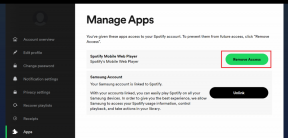So verwenden Sie das neue Festplatten-Dienstprogramm in OS X El Capitan
Verschiedenes / / December 02, 2021
Als Apple Yosemite auf Mac OS X El Capitan aktualisierte, wurden große Änderungen am Festplatten-Dienstprogramm vorgenommen. Die optimierte Benutzeroberfläche ist einfach zu bedienen, aber es fehlen einige wichtige Funktionen. Einige von ihnen sind jedoch vorhanden, wenn Sie wissen, wo Sie suchen müssen.

Reparieren von Berechtigungen in El Capitan
Das offensichtlichste Merkmal, das Apple anscheinend weggenommen hat, war rReparieren Berechtigungen. Diese Funktion ein paar Mac-Probleme gelöst, war aber größtenteils unnötig. Das Betriebssystem überprüft Berechtigungen während Software-Updates. Zu anderen Zeiten dürfen diese Berechtigungen nicht geändert werden. Das Reparieren von Berechtigungen kann immer noch ein effektiver Schritt zur Fehlerbehebung sein. Einige Anbieter von technischem Support helfen Ihnen nicht, es sei denn, Sie reparieren diese Berechtigungen. Es gibt verschiedene Möglichkeiten, dies zu tun.
Wenn Sie das Terminal verwenden möchten, repariert dieser Befehl die Berechtigungen.
sudo /usr/libexec/repair_packages --repair --standard-pkgs --volume /
Wenn Sie nicht gerne im Terminal herumspielen, hat MarcPac geschrieben RiparaCapo. Diese kostenlose App erledigt alle Reparaturberechtigungen hinter den Kulissen. Ich denke, es ist ein wenig sicherer, dieses Programm auszuführen, da ein Terminal ein leistungsstarkes Werkzeug auf einem Mac ist.

Sicheres Löschen eines Volumes
In früheren Disk Utilities konnten Sie unter Optionen angeben, wie ein Volume gelöscht werden soll. Ursprünglich gab Apple Ihnen eine 35-Pass-Methode als sicherste Löschmethode. In Lion und späteren Versionen hat Apple diese Option entfernt und Ihnen eine 7-Pass-Löschung als die sicherste überlassen. Das reicht den meisten Nutzern.
diskutil Befehl. Apfel entfernt Papierkorb leeren und ersetzt es durch Sofort löschen.Um auf diese Option in El Capitan zuzugreifen, müssen Sie a. auswählen Volumen statt einer physischen Festplatte. Wenn die Festplatte nicht formatiert ist, können Sie sie nicht sicher löschen. Das ist eine ärgerliche Veränderung.


Auch hier kommt die Kommandozeile zur Rettung. Sie können eine 34-Pass-Löschung mit dem sicher löschen Befehl. Ohne die Benutzeroberfläche von OSX, die Sie schützt, ist es einfach, die falsche Festplatte zum Löschen auszuwählen. Ich würde diesen Befehl vermeiden, es sei denn, das Festplatten-Dienstprogramm funktioniert nicht für Sie.
Erstellen eines RAIDs
Ich bin mir nicht sicher, warum Apple dies aus dem Haupt-Festplatten-Dienstprogramm entfernt hat. Der Grund liegt wahrscheinlich in der Einfachheit. Das Erstellen eines RAIDs ist eine spezielle Funktionalität, daher überließen sie es dem Terminal und dem diskutil Befehl. Außerdem kann eine unsachgemäße Verwendung der RAID-Funktion zu Problemen mit dem Fusion-Laufwerksschema führen.
Eine andere Möglichkeit besteht darin, Ihren Mac im Wiederherstellungsmodus neu zu starten. Das Festplattendienstprogramm im Wiederherstellungsmodus unterstützt das Erstellen eines RAID.
Festplattenreparatur und Erste Hilfe
Die Optionen zum Reparieren einer Festplatte wurden geändert. Anstatt von Festplatte überprüfen und Datenträger reparieren, die Optionen zusammengeführt. Jetzt wählen Sie die Lautstärke aus und klicken auf Erste Hilfe. Das spart ein paar Schritte aus früheren Versionen.
Schwerwiegende Fehler benötigen immer noch erweiterte Dienstprogramme wie Scheibenkrieger um das System zu reparieren.


Brennen einer Diskette
Während die meisten neuen Macs kein optisches Laufwerk haben, müssen einige von uns trotzdem CDs und DVDs brennen. Das Festplatten-Dienstprogramm war eine großartige Möglichkeit, eine Festplatte zu kopieren oder in eine ISO zu konvertieren. Apple hat diese Funktionen in El Capitan entfernt.
Die gute Nachricht ist, dass die meisten dieser Funktionen in den Finder verschoben wurden. Wenn Sie eine ISO- oder eine andere Master-Image-Datei auswählen und mit der rechten Maustaste klicken, sehen Sie a Disk-Image auf Disk brennen Möglichkeit. Das spart Ihnen ein paar Schritte im Vergleich zur Verwendung des Festplatten-Dienstprogramms. Wenn Sie einen Ordner oder eine Datei auf eine CD oder DVD brennen möchten, klicken Sie mit der rechten Maustaste auf das Element und wählen Sie Auf CD brennen.


Wenn Sie ein Image von einem optischen Laufwerk erstellen möchten, ist der Vorgang derselbe wie in früheren Versionen. Wählen Sie im Dateimenü des Festplatten-Dienstprogramms Neues Bild und dann wähle Bild von und den Namen des Elements, das Sie kopieren möchten. Wenn Sie unter Format eine Kopie brennen möchten, wählen Sie DVD/CD-Master. Dadurch wird eine .CDR-Datei erstellt, die Sie direkt aus dem Finder brennen können.
Neue Funktion: Festplattenübersicht
Dies ist eine ähnliche Übersicht, die Sie erhalten, wenn Sie zu gehen Über diesen Mac und wählen Sie Lagerung. Der Hauptunterschied zwischen den beiden Ansichten About The Mac zeigt, wie viel Speicherplatz von Backups beansprucht wird. Ansonsten sind die Ansichten gleich. Das Festplatten-Dienstprogramm fügt einige Informationen hinzu, die in Terminal nützlich sind, z. B. das Gerät und das Laufwerksformat. Ich denke, es ist eine Verschwendung, es an beiden Orten zu haben.


Fast alles andere ist gleich
Abgesehen von diesen Änderungen bleiben die meisten Funktionen gleich. Erstellen eines Volumes mit verschiedene Formate ist dasselbe. Löschen ein PC-formatiertes Laufwerk ist immer noch gleich, obwohl die Schaltflächenplatzierung verschoben wurde.
SIEHE AUCH: Alfred vs Spotlight: Was funktioniert am besten, um Dinge auf Ihrem Mac zu finden?